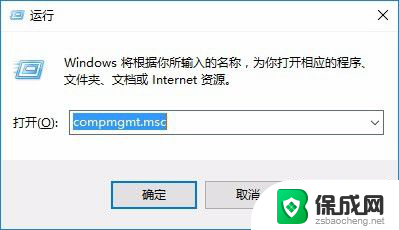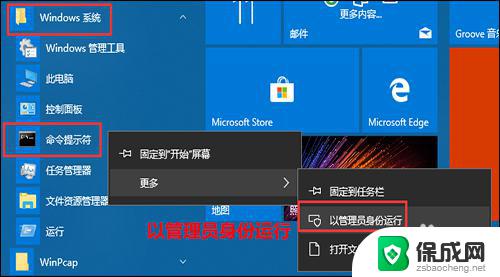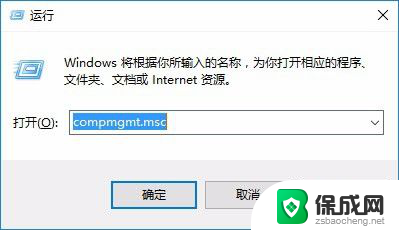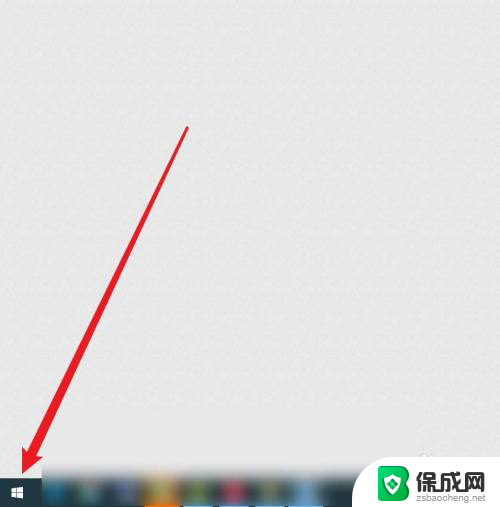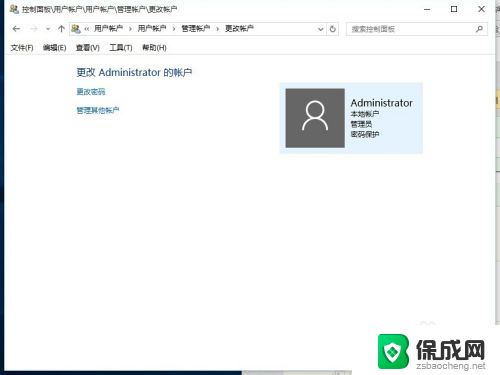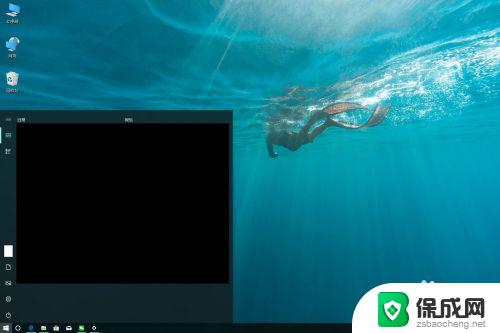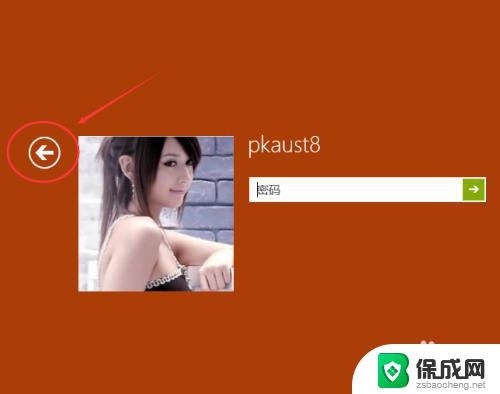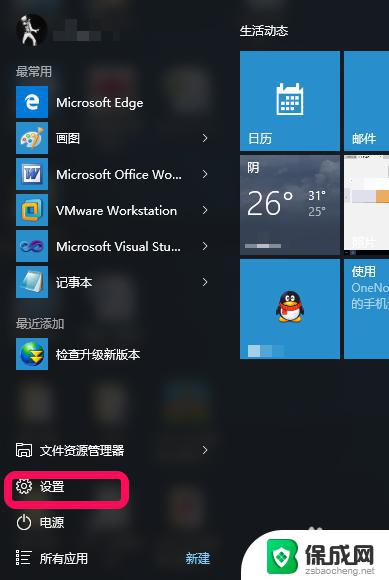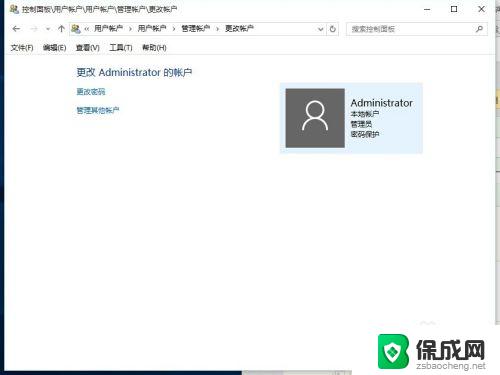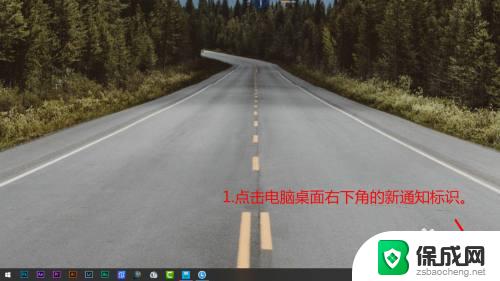win10更换账户 Win10如何切换账户
win10更换账户,Win10作为目前最新的操作系统之一,给用户带来了许多便利和新的功能,其中一个重要的功能就是账户切换。在Win10系统中,用户可以通过切换账户来实现不同用户之间的快速切换和登录。这项功能对于家庭用户和共享电脑的用户来说尤其重要。通过切换账户,用户可以方便地切换到自己的个人账户,或者切换到其他用户的账户进行操作。不仅如此切换账户还可以更好地保护用户的隐私和数据安全,确保每个用户都能享受到独立的个人空间。在本文中我们将探讨Win10系统下如何进行账户切换,以及一些切换账户时需要注意的问题。
具体方法:
1.首先,我们需要保证电脑至少有两个用户。只有一个管理员用户的小伙伴可以在桌面左下角搜索框中输入“设置”,选择匹配出的设置应用。
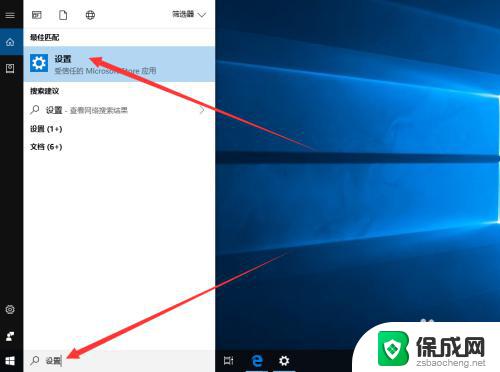
2.在设置界面中,我们找到并选择“账户”选项。
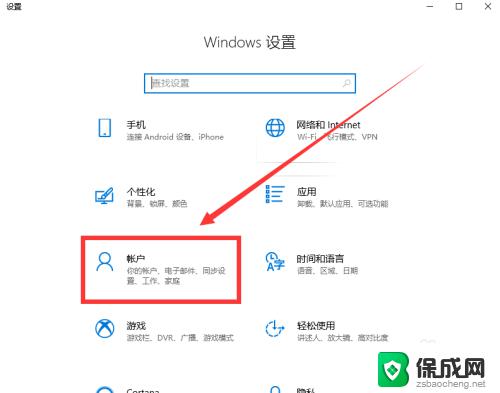
3.进入账户界面后,我们点击左侧“家庭和其他成员”。然后在右侧点击将其他人添加到此电脑,为电脑设置新用户。
注:小编这里已经设置好一个名为“haha”的用户。
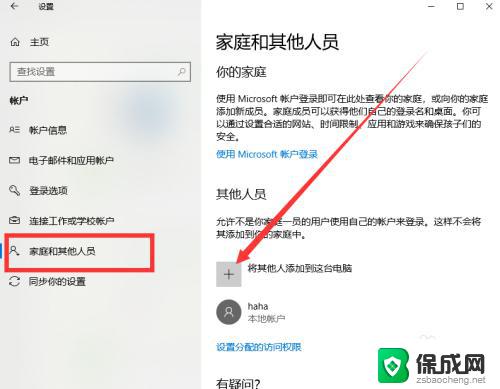
4.新用户设置成功后,我们回到电脑桌面。右键单击桌面左下角window图标,选择“关机或注销”>“注销”。
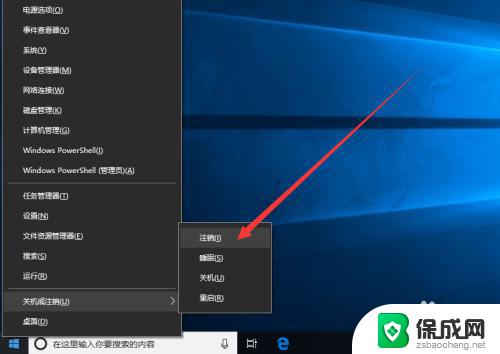
5.我们的电脑会回到登录界面,在界面的左下角为我们列出了电脑中的所有用户。我们选择要切换的账户输入密码,即可登录成功。
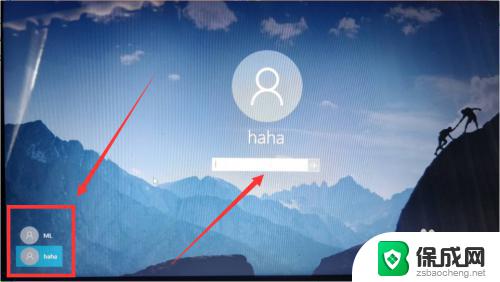
6.如果小伙伴们感觉注销太麻烦了,可以通过点击组合键【win】+【L】进入锁屏界面,然后在锁屏界面中切换。
注:这种方式不会注销之前的账户。

以上就是Win10更换账户的全部内容,有需要的用户可以根据小编的步骤进行操作,希望这些步骤对大家有所帮助。